Cách gỡ bỏ một phần mềm trong máy tính (Áp dụng trên Windows 8/8.1)
Bạn đã quá quen thuộc với cách gỡ bỏ cài đặt phần mềm trên Windows 7, XP. Tuy nhiên với hệ điều hành mới Windows 8/8.1 bạn còn lúng túng chưa biết cách làm. Bài viết dưới đây friend.com.vn sẽ hướng dẫn các bạn cách gỡ bỏ một phần mềm trên Windows 8/8.1.
Bài viết liên quan
- Gỡ bỏ triệt để ứng dụng trên windows 8/8.1
- Tăng tốc, tối ưu Windows 8/8.1
- Gỡ bỏ mật khẩu đăng nhập Windows 8, 8.1
- Tắt màn hình cảm ứng laptop Windows 8/8.1
- Ghi đĩa CD trên Windows 8/8.1 bằng công cụ có sẵn trên Windows
Đối với những phần mềm không còn cần sử dụng, người dùng thường gỡ bỏ chúng khỏi hệ thống để tăng tốc độ hoạt động cho máy tính, giải phóng bộ nhớ và cài đặt thêm các phần mềm khác. Tuy nhiên ở mỗi hệ điều hành phiên bản khác nhau sẽ khác nhau về thao tác, hãy theo dõi bài viết dưới đây để biết cách gỡ cài đặt chương trình trên Windows 8/8.1 nhé.

Hướng dẫn gỡ bỏ chương trình trên Windows 8/8.1
Bước 1: Truy cập vào tùy chọn Add/Remove Programes trên Windows 8/8.1
Từ màn hình Desktop, Nhấn tổ hợp phím Windows + I chọn Control Panel, Sau đó truy cập đến Program and Features.
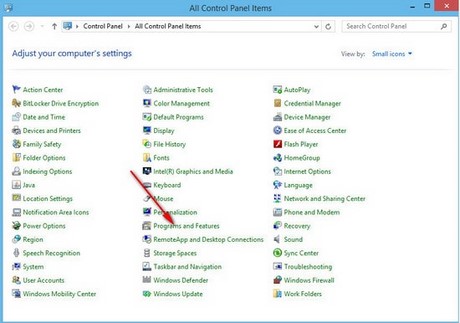
Bước 2: Tại đây tất cả các chương trình cài đặt vào máy sẽ được liệt kê khá chi tiết, tên phần mềm, ngày cài đặt, dung lượng….

Bước 3: Tìm phần mềm mà bạn muốn gỡ bỏ trên danh sách đã liệt kê. Sau khi chọn được đối tượng phải chuột vào nó, và chọn Uninstall như hình dưới.
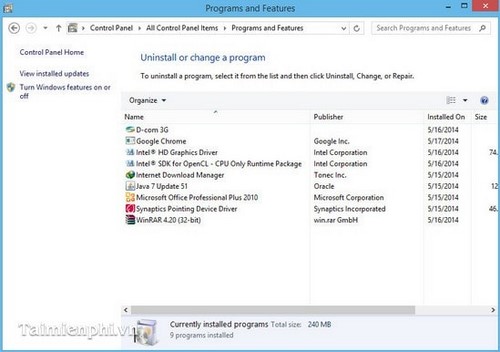
– Bạn xác nhận muốn gỡ bỏ chương trình chọn Yes
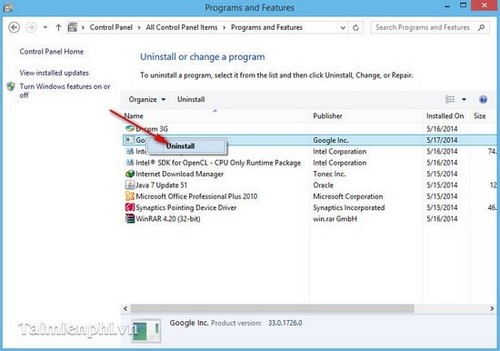
– Kiểm tra lại chương trình đã được gỡ bỏ thành công.
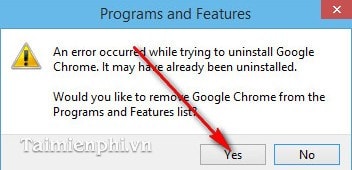
- Share CrocoBlock key trọn đời Download Crocoblock Free
- Cung cấp tài khoản nghe nhạc đỉnh cao Tidal Hifi – chất lượng âm thanh Master cho anh em mê nhạc.
- Tạo vật liệu tự phát sáng Emissive trong V-Ray Next for SketchUp
- Hướng dẫn lọc tiếng ồn bằng Audacity, loại bỏ tạp âm khi ghi âm
- So sánh máy giặt LG và Electrolux, nên mua loại nào?
- Solar System 3D Simulator 3.0 – Phần mềm mô phỏng hệ mặt trời
- Danh Sách Mật Khẩu Dễ Đoán ❤️ Dò Mật Khẩu Các Loại
Bài viết cùng chủ đề:
-
Cách chạy file DMG trên Windows, mở, xem file DMG trên máy tính
-
Bật Gps iPhone 6, bật tắt định vị trên điện thoại
-
Kaspersky Key ( Free 91 days ) new update 2019 – All Product Key
-
Cách giảm dung lượng video trên máy tính và điện thoại
-
Hỏi đáp: ăn chay ăn trứng gà công nghiệp có được không
-
Sửa lỗi mã hóa ký tự bị hỏng, bị lỗi trên Word 2019, 2016, 2013, 2010
-
10 Chuyện Tâm linh có thật – Nơi thế giới vô hình huyền bí
-
100+ Hình nền, ảnh Anime nữ cute girl, dễ thương máy tính, điện thoại
-
Hướng dẫn xử lý lỗi iphone 6 plus không nhận vân tay
-
Perfect Money là gì? Hướng dẫn sử dụng PM mới nhất 05/10/2021
-
Bí quyết bắt Pokemon không cần di chuyển
-
Những phim có cảnh sex trần trụi bị cấm phát hành trên thế giới
-
Làm Sim Sinh Viên,Chuyển đổi gói cước Viettel,Vinaphone,Mobile tại simredep.vn
-
Mạch đếm sản phẩm dùng cảm biến hồng ngoại – Học Điện Tử
-
6 Mẹo dân gian chữa rướn ở trẻ sơ sinh khi ngủ tự nhiên an toàn
-
Sao kê tài khoản ngân hàng ACB-những điều cần biết















